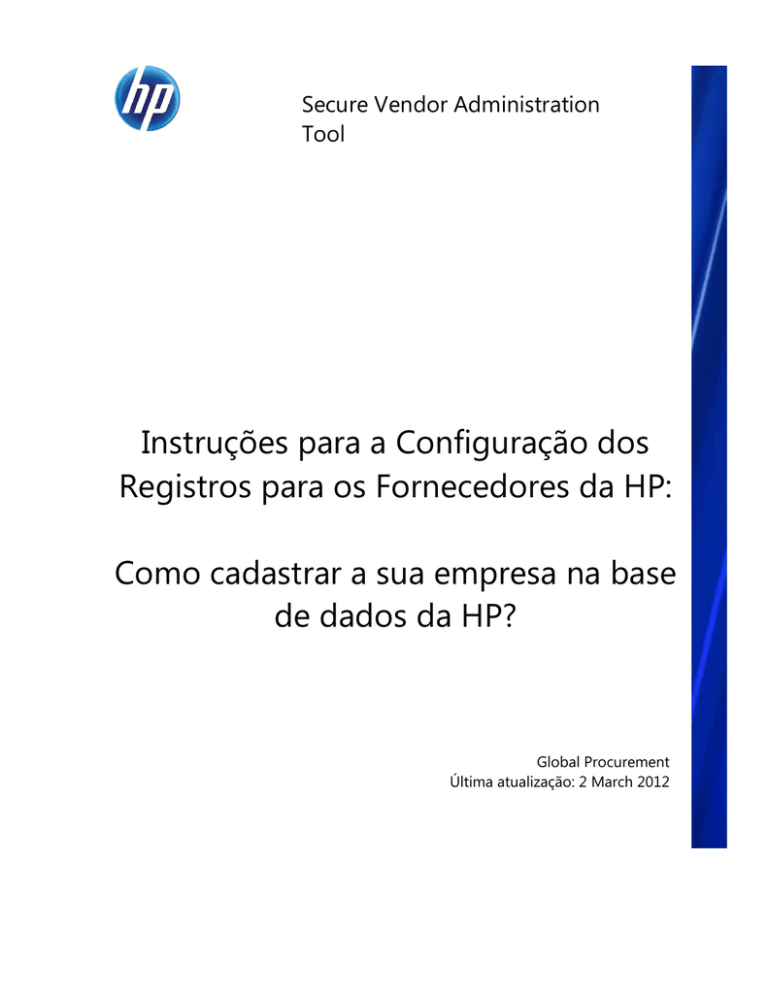
Secure Vendor Administration
Tool
Instruções para a Configuração dos
Registros para os Fornecedores da HP:
Como cadastrar a sua empresa na base
de dados da HP?
Global Procurement
Última atualização: 2 March 2012
Ferramenta Segura de Administração de Vendedor
Cadastre sua empresa no base de dados dos Fornecedores de HP
Conteúdo
Conteúdo 1 – Por que HP precisa dos detalhes da sua Empresa? .......................................... 3
Conteúdo 2 – Notificação de E-mail enviado atravês da Ferramenta Segura de
Administração de Vendedor ................................................................................ 4
O que você precisa fazer se a notificação de e-mail for à pasta de Lixo
Eletrônico?.............................................................................................................. 4
Conteúdo 3 – Acesso à Ferramenta Segura de Administração de Vendedor (SVAT) ........... 5
Conteúdo 4 – Ao preencher o Formulário de Atualização de Vendedor ............................... 6
Informação de Endereço Atual ............................................................................ 6
Detalhes de Contato Contábeis: Enviar a/Matriz do Fornecedor ................... 7
Os Detalhes do Banco e as Contas Bancárias do Vendedor ........................... 8
Detalhes de Classificação do Vendedor........................................................... 10
Informações Adicionais, Notas, e Comentários .............................................. 10
Seção dos Anexos ............................................................................................... 10
Global Procurement
Página 2
Última Atualização: 3/2/2012
Ferramenta Segura de Administração de Vendedor
Cadastre sua empresa no base de dados dos Fornecedores de HP
Conteúdo 1 – Por que HP precisa dos detalhes da sua Empresa?
Hewlett-Packard (HP) precisa da informação do seu empresa a fim de negociar e assegurar que
os pagamentos das ordens futuras sejam efetuados. A informação transmitida está protegida
com criptografia de dados através da Ferramenta Segura de Administração do Vendedor (SVAT).
Todas as informações fornecidas serão mantidas confidenciais e serão utilizadas somente para
facilitar os negócios entre a HP e sua empresa.
Global Procurement
Página 3
Última Atualização: 3/2/2012
Ferramenta Segura de Administração de Vendedor
Cadastre sua empresa no base de dados dos Fornecedores de HP
Conteúdo 2 – Notificação de E-mail enviado atravês da Ferramenta
Segura de Administração do Vendedor
Ao adicionar ou atualizar as suas informações empresariais no base de dados dos Vendedores de
HP, você receberá uma notificação pelo e-mail automático atraves da Ferramenta Segura de
Administração de Vendedor. A notificação será enviada atraves do endereco:
[email protected]
Observação: Este endereço de e-mail é somente usado para iniciar o processo de registro de Vendedores de
HP. Esta caixa do correio não é monitorada, portanto, os e-mails enviados a dito endereço não serao
respondidos.
1.
Nesta mensagem de e-mail, pode-se encontrar uma breve explicação que aclara porque as
informações da empresa são necessárias, e como ditos dados serão mantidos, usados e transmitidos
de uma forma segura.
2.
Você também receberá uma breve descrição das ações que você precisa fazer para registrar os dados
da empresa.
1
2
O que você precisa fazer se a notificação de e-mail for enviada à pasta de Lixo Eletrônico?:
Em alguns casos, a notificação de e-mail pode ir à sua pasta de Lixo Eletrônico. A fim de evitá-lo, pedimos
a gentileza de certificar que o endereço “[email protected]” não esteja bloqueado pelas suas regras
de Spam/Junk.
Global Procurement
Página 4
Última Atualização: 3/2/2012
Ferramenta Segura de Administração de Vendedor
Cadastre sua empresa no base de dados dos Fornecedores de HP
Conteúdo 3 – Ao accessar a Ferramenta Segura de Administração de
Vendedor (SVAT)
A Ferramenta Segura de Administração de Vendedor (SVAT) é um aplicação baseada na web,
usada para coletar as informações e as aprovações necessárias, a fim de configurar um Vendedor
na base de dados dos Vendedores de HP. Todas as informações transmitidas são protegidas pela
criptografia de dados. O link da ferramenta SVAT e a Chave de Pedido de Configuração de
Vendedor sera enviada na notificação de e-mail que você receberá da HP.
1.
Clique no link de SVAT que está incluido no email de notificação que você recebeu.
1
2.
Digite a Chave de Pedido de Configuração de Vendedor descrita no email de notificação.
Observação: A Chave de Pedido de Configuração de Vendedor somente poderá ser utilizada UMA
VEZ (“uso único"). Se você necessitar uma atualização adicional ou futura, você deverá solicitar uma
chave nova contatando a HP através do email: [email protected]
3.
Clique em Go>> (“Siga”) e você irá accessar ao formulário de atualização de Vendedor.
2
Global Procurement
Página 5
3
Última Atualização: 3/2/2012
Ferramenta Segura de Administração de Vendedor
Cadastre sua empresa no base de dados dos Fornecedores de HP
Conteúdo 4 – Ao preencher o Formulário de Atualização de Vendedor
O Formulário de Atualização de Vendedor tem seis seções.
1.
2.
3.
4.
5.
6.
Informações de Endereço Atual
Detalhes de Contato Contábeis: Enviar a/Matriz do Fornecedor
Detalhes do Banco e das Contas Bancárias do Vendedor
Detalhes da Classificação
Informações Adicionais, Notas, Comentários
Anexos.
Os espaços marcados com asterísco (*) são obrigatórios e o formulario não poderá ser enviado
se eles não forem prenchidos.
Informação de Endereço Atual
A primeira seção do Formulário de Atualização do Vendedor solicita a informação sobre o
endereço atual da sua empresa.
1.
2.
3.
4.
5.
6.
7.
8.
Cadastre o nome legal completo da sua empresa no espaço “Nome Legal do Vendedor”
Preencha o endereço atual da sua empresa no espaço “Endereço do Vendedor”
Registre a cidade correspondente no espaço “Cidade”
Preencha a “Região, Distrito, Estado ou Provincia” se for aplicável.
Preencha o “CEP ou Código Postal”
Preencha o “Número de Caixa do Correio, Código de Caixa do Correio e Código de Caixa do
Correio da Cidade” se for aplicável.
Selecione o País a partir do “Menu de Seleção”
Cadastre o Número de Telefone da empresa no espaço “Número de Telefone do Vendedor”.
Favor usar o formato internacional, por exemplo +55 11 1234-5678
1
2
3
4
5
6
7
8
Os seguintes quatro campos são necessários e importantes pois serão os dados utilizados pelo
representante da HP para entrar em contato com a sua empresa (via telefone, fax ou e-mail).
Global Procurement
Página 6
Última Atualização: 3/2/2012
Ferramenta Segura de Administração de Vendedor
Cadastre sua empresa no base de dados dos Fornecedores de HP
9. Preencha o Número de Fax no campo “Número de Fax de Vendedor”, caso for aplicável.
10. Favor de providenciar o “Nome do Contato no Vendedor”. Este é o nome da pessoa da sua
empresa com quem devemos entrar em contato.
11. Preencha o “Número de Contato de Vendedor”. Este é o número de telefone do contato na sua
empresa.
12. Preencha o “Email de contato de Vendedor”. É o endereço de email do contato na sua empresa.
9
10
11
12
Detalhes do Contato Contábeis: Enviar a/ Matriz do Fornecedor
A segunda seção do Formulário de atualização de Vendedor solicita as informações necessarias
para que os pagamentos possam ser efetuados (Enviar a /Matriz do Fornecedor).
13. Se os detalhes de “Enviar a... / Matriz do Fornecedor” sao os mesmos que você acabou de
preencher na seção anterior (“Informacoes do Endereço Atual”) marque o espaço “Same”; desse
jeito o endereço que você registrou na seção anterior será automaticamente preenchido nesta
seção.
14. Se as informações de “Enviar a... / Matriz do Fornecedor” são diferentes, você deverá preencher a
seção manualmente. Os campos são os mesmos aos da seção anterior.
13
14
Global Procurement
Página 7
Última Atualização: 3/2/2012
Ferramenta Segura de Administração de Vendedor
Cadastre sua empresa no base de dados dos Fornecedores de HP
Os Detalhes do Banco e as contas bancárias do Vendedor
Esta informação é necessária para completar a configuração dos dados contábeis da sua
empresa na base de dados de Fornecedores de HP e também para assegurar que os pagamentos
das ordens futuras possam ser efetuados. A HP irá lhe contatar, se for necessário, para confirmar
os dados antes de concluir o registro ou a atualização na base de dados de Fornecedores de HP.
É importante que você envie estas informações a tráves do formato a fim de agilizar o processo e
reduzir o tempo que leva o registro. O departamento de Contas a Receber na sua empresa
deverá lhe fornecer as informações solicitadas nos seguintes espaços do formato:
15. “Nome do Banco”. É o nome de banco no qual você deseja receber o pagamento.
16. “Sucursal”. Preencha a informação da sucursal ou filial do banco se for aplicável. Esta informação,
pode ser o código BIZ, código interno, número da filial, etc. Se este dado for fundamental para que
o pagamento possa ser efetuado se assegure de preencher este campo.
15
16
17
18
19
20
21
22
23
24
Os seguintes quatro campos são os detalhes do endereço do banco que você está usando.
17. “Endereço do Banco, Cidade, Estado/Região/Outro e País”. Selecione o país a partir do Menu
de Escolha (Dropdown Menu).
18. “Agência do Banco” se for aplicável.
19. “Código de Banco (Código IFSC para Índia)”. O código de banco tem formato e tamanho
diferente dependendo do país (pode ser somente numeros, ou uma combinação de números e
letras). Por exemplo, para os vendedores nos Estados Unidos, o código bancário é conhecido
como “ABA”. Se você não souber qual é o seu código de banco por favor verifique-o diretamente
com o seu banco.
20. “Conta Bancária”. É número da conta que você deseja registrar com a HP onde os pagamentos
serao efetuados.
21. “Titular da Conta”. Na maioria dos casos o titular da conta é a sua empresa.
22. “Código de Controle”. Prencha este campo, se for aplicável. Para os Vendedores dos Estados
Unidos, registre a Conta Tipo: Poupança 01/Conta à Ordem 02.
23. “Código SWIFT”. Digite o código SWIFT do Banco (Sociedade Mundial de Telecomunicações
Financeiras Interbancarias). Este código serve para identificar o banco e facilitar as transferencias
Global Procurement
Página 8
Última Atualização: 3/2/2012
Ferramenta Segura de Administração de Vendedor
Cadastre sua empresa no base de dados dos Fornecedores de HP
o
o
(pagamentos) internacionais. O código SWIFT deve ter 8 ou 11 dígitos, e os dígitos 5 e 6 devem
representar o código do país.
24. “Código IBAN”. Número da Conta Bancária Internacional. Este código é necessário para efetuar
transações de um país à outro e é obrigatória para os bancos dos países europeus.
Os últimos quatro espaços da seção “Contas Bancárias e detalhes do Banco do Vendedor”,
referem-se à informações fiscais da empresa (impostos). Ditos espaços estao conformados por
um Menu de Seleção (drop down menu), no qual você deverá selecionar o(s) número(s)
especificos que correspondem ao país; e por um espaço de entrada manual no qual você
deverá registrar o número no qual a sua empresa encontra-se registrada. Estes números são
diferentes em cada país.
Por exemplo: ID do IVA nos países europeus e a Identificação Fiscal Federal nos EUA.
25. “Impostos / IVA # 1” - A partir do menu de seleção, registre o número específico que seja
aplicável no seu país.
25
26. “Números específicos do país” no menu de seleção dos Impostos / IVA # 1 - Você terá a
capacidade de escolher dentre os números na lista do Menu de Seleção aqueles que sejam
aplicáveis no país. A seleção deve estar baseada no país no qual a sua empresa estiver registrada,
considerando os taxas de impostos específicos e as informações aplicáveis no país.
26
27. Nos espaços de: “Impostos / IVA # 1/2/3/4”, você deverá selecionar o número específico
aplicavel no país e no espaço do lado direito digite o número sob o qual a sua empresa está
registrada. Quatro linhas de espaços estao disponíveis para que você possa registrar os dados das
taxas de impostos aplicaveis.
27
Global Procurement
Página 9
Última Atualização: 3/2/2012
Ferramenta Segura de Administração de Vendedor
Cadastre sua empresa no base de dados dos Fornecedores de HP
Detalhes de Classificação do Vendedor
Esta seção solicita algumas informações adicionais sobre a sua empresa.
28. Selecione o Código de Classificação da Empresa/ Tipo de Taxa de Imposto / Situação do
Vendedor, Tipo de Destinatário etc.-- Você terá os códigos pré-definidos e as seleções no Menu
de Seleção. Por exemplo, se a sua empresa está fora dos EUA ,você deverá selecionar: “A01
Propriedade Estrangeira”.
29. Neste seguinte passo, você deverá responder a través do Menu de Seleção se a sua empresa está
Incorporada ou não.
28
29
As Informações Adicionais, Notas, e Commentários
30. No campo de Comentários você poderá inserir qualquer informação que você julgue como
importante para completar o cadastro da sua empresa na base de dados de Fornecedores da HP.
30
Seção dos Anexos
Na seção de Anexos, você pode anexar qualquer documento que seja necessário para completar
o cadastro da sua empresa na base de dados de Fornecedores da HP conforme especificaçoes
legais ou regulamentos do país ou do estado.
31. Clique em “Browse” - (Navegar) para entrar na base de arquivos do seu computador.
32. Escreva uma descrição breve ou título do documento que você irá anexar.
33. Clique em “Attach File” - (Anexar Arquivo).
Observação: O tamanho de cada arquivo está limitado a 10MB. Se um arquivo maior a 10MB for
carregado o sistema vai dar erro e o arquivo não será anexado ao formato.
34. Uma vez o arquivo estiver anexado, você poderá confirmar que ele aparece na area superior da
seção “Anexos”.
35. Se você precisar deletar qualquer arquivo já anexado, pode clicar na opção “Delete” que fica no
lado esquerdo.
36. Clique em “Submit”, uma vez que você tenha carregado os documentos e completado todas as
informações necessárias nos seções anteriores.
34
35
Global Procurement
32
31
33
36
Página 10
Última Atualização: 3/2/2012
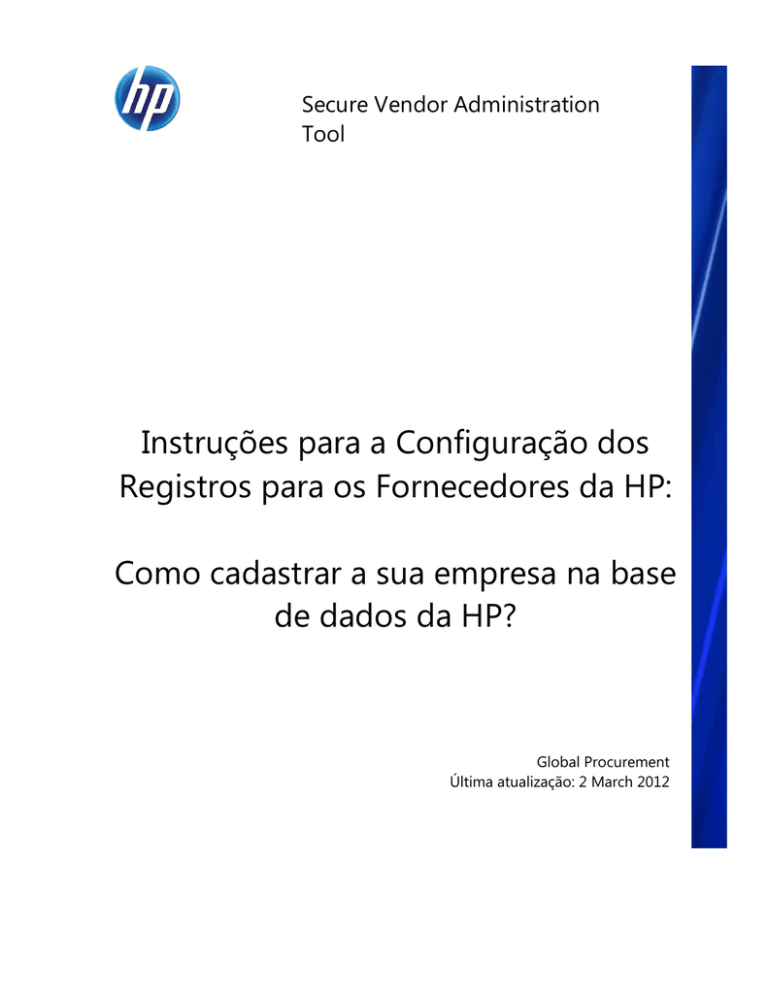
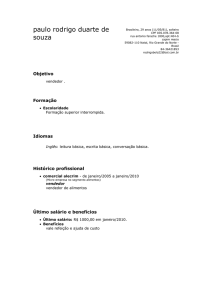
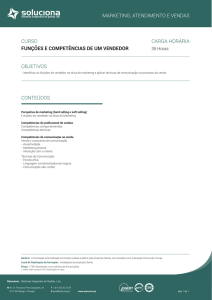
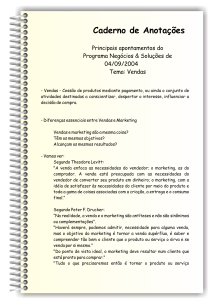
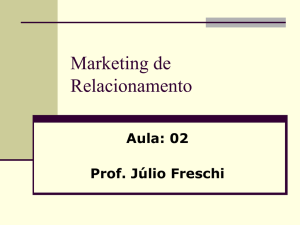
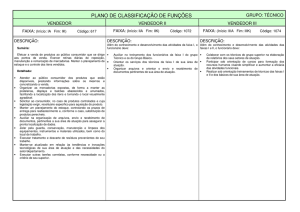
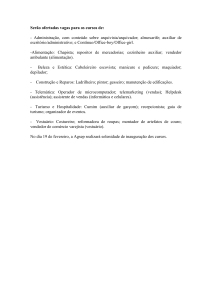
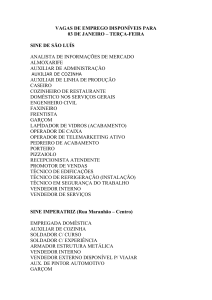
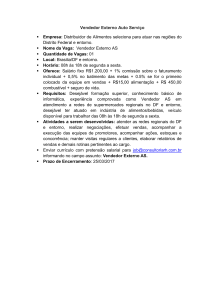


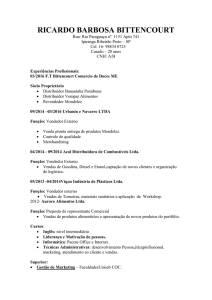
![[Escolha a data] Rodrigo Alves Da Silva Brasileiro, solteiro, 21 anos](http://s1.studylibpt.com/store/data/002279593_1-9e788aeee4e4b34179e72e0bc69a0d75-300x300.png)